Как открыть камеру компьютера
В эпоху цифровых технологий компьютерные камеры стали важным инструментом для удаленной работы, онлайн-обучения и общения в социальных сетях. За последние 10 дней, с увеличением удаленной работы и онлайн-активности, вопрос о том, как правильно включать и использовать компьютерные камеры, стал горячей темой. Эта статья подробно познакомит вас с тем, как включить камеру в разных операционных системах, и предложит решения распространенных проблем.
1. Как открыть камеру в системе Windows
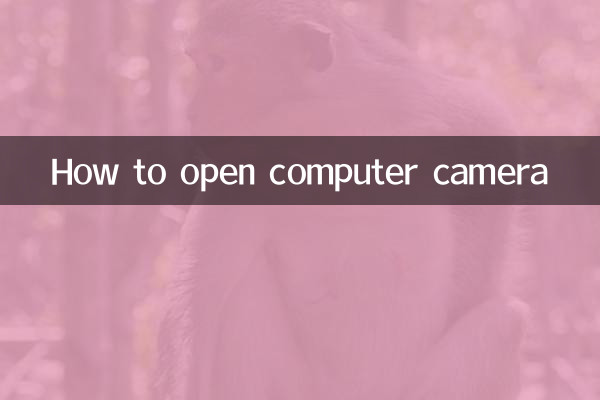
| Этапы работы | Подробное описание |
|---|---|
| 1. Через настройки системы | Нажмите «Пуск» > «Настройки» > «Конфиденциальность» > «Камера» > «Разрешить приложениям доступ к камере». |
| 2. Используйте сочетания клавиш | Некоторые ноутбуки оснащены сочетаниями клавиш переключения камеры (например, Fn+F10). |
| 3. Через диспетчер устройств. | Щелкните правой кнопкой мыши «Этот компьютер»> «Управление»> «Диспетчер устройств»> «Устройства обработки изображений»> «Включить устройство». |
2. Как открыть камеру в системе Mac
| Этапы работы | Подробное описание |
|---|---|
| 1. Системные настройки | Меню Apple > Системные настройки > Безопасность и конфиденциальность > Камера |
| 2. Авторизация приложения | Разрешите доступ в приложениях, использующих камеру (например, Zoom, FaceTime). |
| 3. Проверьте статус на терминале | Откройте терминал и введите «sudo killall VDCAssistant», чтобы перезагрузить камеру. |
3. Общие проблемы и решения
| Проблемное явление | Возможные причины | решение |
|---|---|---|
| Камера не может распознать | проблема с драйвером | Обновите или переустановите драйвер камеры. |
| Камера показывает черный экран | Разрешение не включено | Проверьте разрешения камеры в настройках конфиденциальности системы. |
| Плохое качество изображения | Объектив грязный | Очищайте камеру специальной тканью для линз. |
| Камера занята | Вызов нескольких приложений одновременно | Закройте другие программы, которые могут использовать камеру. |
4. Рекомендации по безопасности при использовании камеры.
1. Физически блокируйте камеру, когда она не используется, чтобы предотвратить утечку конфиденциальной информации.
2. Регулярно проверяйте настройки разрешений камеры, чтобы избежать вызовов вредоносных программ.
3. Обратите внимание на фоновое окружение при использовании видеозвонков в общественных местах.
4. Используйте оригинальное программное обеспечение для видео, чтобы предотвратить злоупотребление камерой.
5. Сравнительная таблица быстродействия компьютерных камер различных марок.
| бренд | быстрая клавиша | Особые инструкции |
|---|---|---|
| Леново | Фн+Ф8 | На некоторых моделях сначала необходимо открыть программное обеспечение Vantage. |
| Делл | Фн+Ф10 | Серия XPS имеет физические переключатели. |
| HP | Фн+Ф4 | Некоторым бизнес-ноутбукам требуются настройки BIOS. |
| Асус | Фн+В | Для серии ROG требуется управление Armory Crate. |
В последнее время инциденты с сетевой безопасностью происходили часто, и проблемы безопасности камер снова привлекли внимание. Эксперты рекомендуют пользователям физически блокировать свои камеры, когда они не используются, и регулярно проверять настройки системных разрешений. В то же время с обновлениями новых версий Windows 11 и macOS функции управления камерой стали более полными, и пользователи могут в полной мере использовать встроенные в систему инструменты защиты конфиденциальности.
Я полагаю, что благодаря приведенному выше подробному описанию вы освоили метод открытия и использования компьютерной камеры в различных ситуациях. Если вы столкнулись с проблемой, которую невозможно решить, рекомендуется обратиться в службу поддержки клиентов производителя компьютера или к профессиональному специалисту по техническому обслуживанию. Используйте камеру правильно, чтобы технологии лучше служили нашей цифровой жизни.

Проверьте детали

Проверьте детали